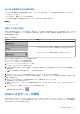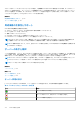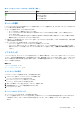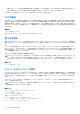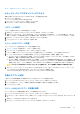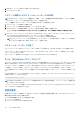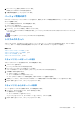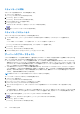Users Guide
Table Of Contents
- PowerEdge M1000e向けDell Chassis Management Controllerバージョン6.0 ユーザーズ ガイド
- 目次
- 概要
- CMC のインストールと設定
- CMC へのログイン
- ファームウェアのアップデート
- CMC ファームウェアのダウンロード
- 署名済みの CMC ファームウェアイメージ
- 現在インストールされているファームウェアのバージョンの表示
- CMC ファームウェアのアップデート
- iKVM ファームウェアのアップデート
- IOM インフラストラクチャデバイスファームウェアのアップデート
- ウェブインタフェースを使用したサーバー iDRAC ファームウェアのアップデート
- RACADM を使用したサーバー iDRAC ファームウェアのアップデート
- サーバーコンポーネントファームウェアのアップデート
- CMC を使用した iDRAC ファームウェアのリカバリ
- シャーシ情報の表示とシャーシとコンポーネントの正常性状態の監視
- CMC の設定
- CMC ネットワーク LAN 設定の表示と変更
- CMC ネットワークおよびログインセキュリティ設定の実行
- CMC の仮想 LAN タグプロパティ
- 連邦情報処理標準(FIPS)
- サービスの設定
- CMC 拡張ストレージカードの設定
- シャーシグループのセットアップ
- 証明書の取得
- シャーシ構成プロファイル
- シャーシ設定プロファイルを使用した RACADM での複数の CMC の設定
- 構成ファイルを使用した RACADM での複数の CMC の設定
- CMC セッションの表示と終了
- ファンの拡張冷却モードの設定
- サーバーの設定
- スロット名の設定
- iDRAC ネットワークの設定
- iDRAC VLAN タグの設定
- 最初の起動デバイスの設定
- サーバーでの FlexAddress の設定
- リモートファイル共有の設定
- サーバー設定複製を使用したプロファイル設定の実行
- サーバープロファイルページへのアクセス
- プロファイルの追加または保存
- プロファイルの適用
- プロファイルのインポート
- プロファイルのエクスポート
- プロファイルの編集
- プロファイルの削除
- プロファイル設定の表示
- 保存プロファイル設定の表示
- プロファイルログの表示
- 完了ステータス、ログ表示、およびトラブルシューティング
- プロファイルの Quick Deploy
- サーバープロファイルのスロットへの割り当て
- 起動 ID プロファイル
- 起動 ID プロファイルの保存
- 起動 ID プロファイルの適用
- 起動 ID プロファイルのクリア
- 保存起動 ID プロファイルの表示
- 起動 ID プロファイルのインポート
- 起動 ID プロファイルのエクスポート
- 起動 ID プロファイルの削除
- 仮想 MAC アドレスプールの管理
- MAC プールの作成
- MAC アドレスの追加
- MAC アドレスの削除
- MAC アドレスの非アクティブ化
- シングルサインオンを使った iDRAC の起動
- CMC ウェブインタフェースからのリモートコンソールの起動
- アラートを送信するための CMC の設定
- ユーザーアカウントと権限の設定
- ユーザーのタイプ
- ルートユーザー管理者アカウント設定の変更
- ローカルユーザーの設定
- Active Directory ユーザーの設定
- サポートされている Active Directory の認証機構
- 標準スキーマ Active Directory の概要
- 標準スキーマ Active Directory の設定
- 拡張スキーマ Active Directory の概要
- 拡張スキーマ Active Directory の設定
- 汎用 LDAP ユーザーの設定
- シングルサインオンまたはスマートカードログイン用 CMC の設定
- CMC にコマンドラインコンソールの使用を設定する方法
- FlexAdress および FlexAddress Plus カードの使用
- FlexAddress について
- FlexAddress Plus について
- FlexAddress および FlexAddress Plus の比較
- FlexAddress のアクティブ化
- FlexAddress Plus のアクティブ化
- FlexAddress 有効化の検証
- FlexAddress の非アクティブ化
- FlexAddress の設定
- WWN/MAC アドレスの情報の表示
- ウェブインタフェースを使用した基本 WWN/MAC アドレス情報の表示
- ウェブインタフェースを使用した詳細 WWN/MAC アドレス情報の表示
- RACADM を使用した WWN/MAC アドレス情報の表示
- ワールドワイド名またはメディアアクセスコントロール ID の表示
- コマンドメッセージ
- FlexAddress DELL ソフトウェア製品ライセンス契約
- 入出力ファブリックの管理
- ファブリック管理の概要
- 無効な構成
- 初回電源投入シナリオ
- IOM 正常性の監視
- ウェブインタフェースを使用した入出力モジュールのアップリンクおよびダウンリンク状態の表示
- ウェブインタフェースを使用した入出力モジュール FCoE セッション情報の表示
- Dell PowerEdge M 入出力アグリゲータのスタッキング情報の表示
- IOM 用ネットワークの設定
- 工場出荷時のデフォルト設定への IMO のリセット
- CMC ウェブインタフェースを使用した IOM ソフトウェアのアップデート
- IOA GUI
- 入出力アグリゲータモジュール
- IOM 用 VLAN の管理
- IOM の電源制御操作の管理
- IOM のための LED 点滅の有効化または無効化
- iKVM の設定と使用
- 電力の管理と監視
- トラブルシューティングとリカバリ
- LCD パネルインタフェースの使用
- よくあるお問い合わせ
- 使用事例シナリオ
お使いのサーバーリストの表示順序が選択に従って名前順になっている場合は(つまり、名前 ボタンが押された状態になって
いる)、固有のサーバー名として確立するまで、最初の文字をいくつか入力して <Enter> を 2 回押します。
● 前のサーバーに戻るには、<Print Screen> を押してから <Backspace> を押します。
ビデオ接続
iKVM には、シャーシの前面および背面パネルにビデオ接続があります。前面パネル接続の信号は、背面パネルの信号よりも優先
されます。前面パネルにモニタが接続されているときは、ビデオ接続は背面パネルに渡されず、背面パネルの KVM および ACI 接
続が無効化されたことを示す OSCAR メッセージが表示されます。モニタが無効化されると(つまり、前面パネルから取り外され
るか、CMC コマンドによって無効化される)、ACI 接続はアクティブ化されますが、背面パネル KVM は引き続き無効化されたまま
となります。
関連概念
iKVM の 接続手順 、p. 190
前面パネルからの iKVM へのアクセスの有効化または無効化 、p. 201
割り込み警告
通常、iKVM からサーバーコンソールに接続しているユーザーと、iDRAC ウェブインタフェースコンソールリダイレクト機能を使
用して同じサーバーコンソールに接続している別のユーザーは、両者とも同時にコンソールにアクセスして入力することができま
す。
このシナリオを回避するため、リモートユーザーは iDRAC ウェブインタフェースコンソールリダイレクトを開始する前に iDRAC
ウェブインタフェースでローカルコンソールを無効化することができます。ローカル iKVM ユーザーには、指定された時間中、 接
続が占有されるという OSCAR メッセージが表示されます。ローカルユーザーは、サーバーへの iKVM 接続が切断される前にコン
ソールの使用を終えるようにしてください。
iKVM ユーザーが使用できる割り込み機能はありません。
メモ: リモート iDRAC ユーザーが特定のサーバーのためのローカルビデオを無効化した場合、そのサーバーのビデオ、キーボ
ード、およびマウスが iKVM に対して使用不可になります。OSCAR メニューではサーバー状況が黄色の丸でマークされ、サー
バーがロックされており、ローカルでの使用が不可であることを示します。「サーバー状態の表示」を参照してください。
関連タスク
サーバー状態の表示 、p. 194
コンソールセキュリティの設定
OSCAR では、iKVM コンソールでセキュリティ設定を行うことが可能になります。指定された遅延時間の間コンソールが不使用の
ままであった後で実行されるスクリーンセーバーモードをセットアップすることができます。このモードが実行されると、任意の
キーを押したり、マウスを動かすまでコンソールのロック状態が維持されます。スクリーンセーバーパスワードを入力して続行し
ます。
[セキュリティ] ダイアログボックスを使用して、パスワードでのコンソールのロック、パスワードの設定または変更、スクリー
ンセーバーの有効化を行います。
メモ: iKVM のパスワードを失った、または忘れた場合は、CMC ウェブインタフェースまたは RACADM を使用して iKVM を工
場出荷時のデフォルトにリセットできます。
関連タスク
セキュリティダイアログボックスへのアクセス 、p. 197
パスワードの設定 、p. 197
コンソールのパスワード保護 、p. 197
自動ログアウトの設定 、p. 197
コンソールからのパスワード保護の削除 、p. 197
パスワード保護なしのスクリーンセーバーモードの有効化 、p. 198
スクリーンセーバーモードの終了 、p. 198
196 iKVM の設定と使用